Contraseña de Windows fácil de restablecer
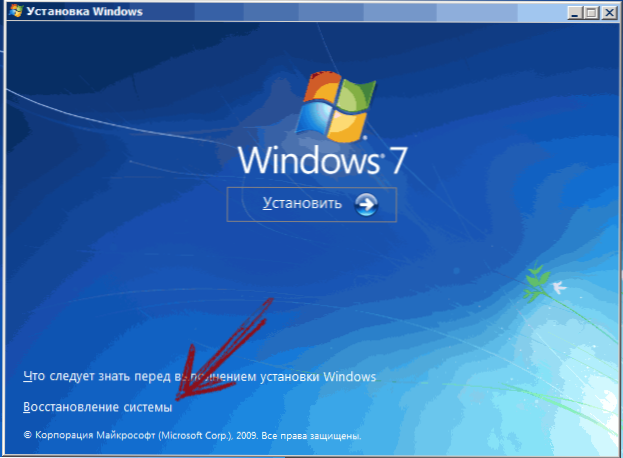
- 1493
- 232
- Soledad Adorno
Si olvidó su contraseña o algo más sucedió, como resultado de lo cual no puede ingresar al sistema, hay una manera muy sencilla de soltar la contraseña de Windows 7 y Windows 8 (en el último caso, cuando usa una cuenta local), que es adecuado incluso para principiantes. Cm. También: Cómo restablecer la contraseña de Windows 10 (para cuenta local y cuenta Microsoft).
Necesitará un disco de instalación o una unidad flash de carga de Windows o algún LIVECD que le permita operar con archivos en un disco duro. También será interesante: cómo encontrar la contraseña de Windows 7 y XP sin restablecer y flash para restablecer la contraseña de Windows (es adecuado y, si es necesario, para acceder a la computadora que usa la cuenta de Microsoft, no una cuenta de usuario local).
Restablecer la contraseña de Windows
Arrancar desde el disco o cargar la unidad flash Windows 7 o Windows 8.
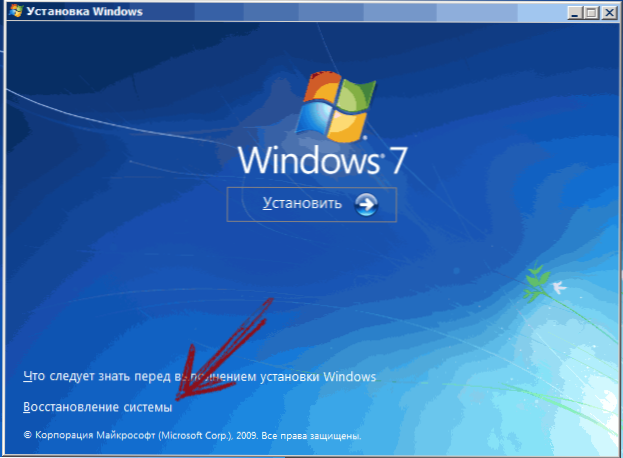
Después de seleccionar el lenguaje de instalación, seleccione la "restauración del sistema" en la parte inferior izquierda.
En los parámetros de la recuperación del sistema, seleccione la "línea de comandos"
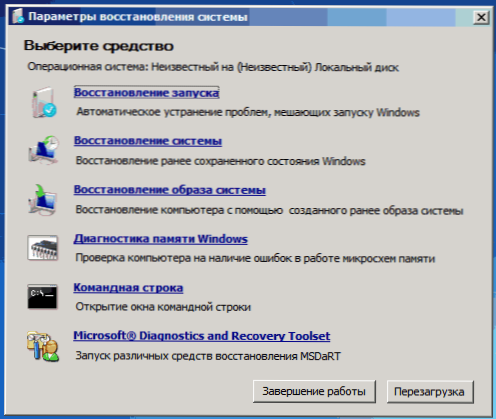
Después de eso, ingrese en la línea de comando
Copiar C: \ Windows \ System32 \ Sethc.Exe c: \
Y haga clic en Entrar. Este comando hará una copia de copia de seguridad del archivo responsable de pegar las teclas en Windows en la raíz del disco C.
El siguiente paso: reemplace a SETHC.EXE Ejecutado Archivo de línea de comandos en la carpeta System32:
Copiar C: \ Windows \ System32 \ CMD.Exe c: \ windows \ system32 \ sethc.EXE
Después de eso, reinicie la computadora desde el disco duro.
Dejamos caer la contraseña
Cuando una solicitud de contraseña parece ingresar a Windows, presione la tecla de cambio cinco veces, como resultado, se iniciará un procesador de tecla no cerrada, como debería ser, pero una línea de comandos lanzada en nombre del administrador.
Ahora, para restablecer la contraseña de Windows, solo ingrese el siguiente comando (indique su nombre de usuario y su nueva contraseña en él):
Nombre de usuario neto de The_Palizer New_ Parol
Listo, ahora puede ingresar Windows con una nueva contraseña. Además, después de que se haya ejecutado la entrada, puede devolver el archivo SETHC.Exe en su lugar, habiendo copiado su copia almacenada en la raíz del disco duro en la carpeta C: \ Windows \ System32.
- « ¿Por qué la velocidad de Internet está debajo del proveedor declarado?
- Cómo restaurar la configuración de fábrica de una computadora portátil »

